DeepSpar DDI *Тільки у Network RAID
Огляд
DeepSpar Disk Imager (DDI) — це пристрій для створення образів дисків, що спеціалізується на обробці дисків з різними проблемами зчитування, наприклад, з дефектними блоками. Більш детальну інформацію про цей продукт можна знайти на сайті виробника.
UFS Explorer Network RAID має вбудовану підтримку DeepSpar Disk Imager. Це програмне забезпечення може взаємодіяти з DDI через локальну мережу та виконувати операції на підключених до цього пристрою дисках, наче вони є звичайними пристроями для зберігання даних, підключеними безпосередньо до локального комп’ютера. Система DDI, у свою чергу, миттєво клонує блоки з нестабільного вихідного диска на неушкоджений цільовий, з якого вони потім передаються до UFS Explorer для подальшого аналізу. До блоків, які вже були клоновані, можна отримати доступ безпосередньо з цільового диска.
Користувач може налаштовувати пристрій DDI прямо у інтерфейсі UFS Explorer через вбудований Термінал DeepSpar DDI.
Програма також підтримує бітові карти від DDI, у разі підключення через мережу до плати DDI та коли диск-клон, створений системою DDI, під'єднаний безпосередньо до комп’ютера. Таким чином вона дізнається, які сектори на диску були успішно скопійовані або які з них викликали помилки, і може покладатися на цю інформацію під час відновлення даних.
Контроль за створенням образу через DDI за допомогою вбудованого терміналу
UFS Explorer Network RAID надає засоби, які дозволяють віддалено контролювати процес клонування, що виконується системою DDI.
Щоб скористатись ними, встановіть апаратний компонент DDI у відповідний слот віддаленого комп’ютера (у подальшому "комп’ютер DDI") і підключіть як вихідний, так і цільовий диски. Потім цей комп’ютер потрібно запустити за допомогою завантажувального USB-накопичувача, що постачається разом із платою. Запустіть на ньому утиліту DDI, ввівши «DDI» у командному рядку. Якщо вам потрібні детальні інструкції щодо того, як налаштувати пристрій та почати працювати в програмному забезпеченні DDI, будь ласка, перегляньте документацію DDI.
Подальші підготовчі кроки треба виконати на комп'ютері-хості, який слід підключити до комп'ютера DDI через локальну мережу (для цього вам знадобиться DDI Network, доповнення мережі DDI).
Запустіть DeepSpar Recovery Environment (DRE) на комп’ютері-хості. У програмі створіть і налаштуйте новий проєкт або відкрийте вже створений. Після цього ви можете закрити DRE і перейти до UFS Explorer.
Запустіть вбудований «Термінал DeepSpar DDI» через пункт «Інструменти» головного меню.
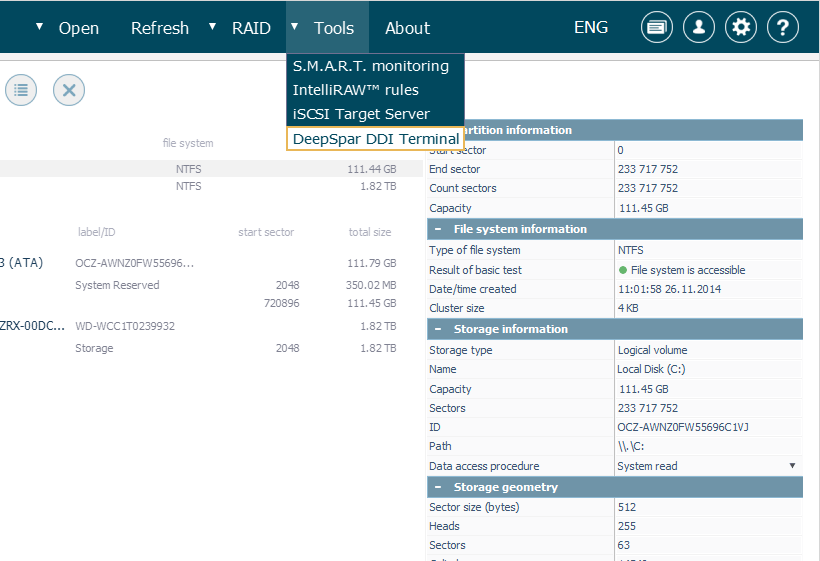
У вікні, що відкриється, виберіть необхідний пристрій DDI за його назвою, IP або ідентифікатором проєкту. Якщо проєкт був правильно налаштований у DRE, ваш DDI має відображатися із «зеленим» статусом. Виберіть його у списку, а потім натисніть кнопку «Вибрати» внизу.
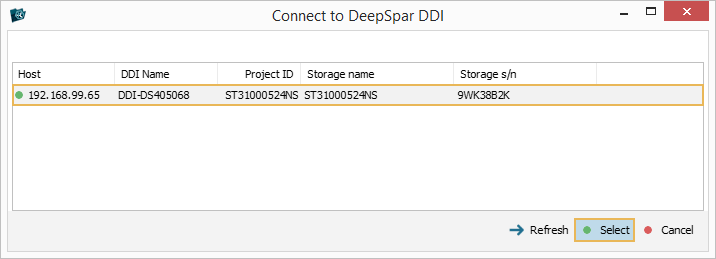
Запущений Термінал можна використовувати для налаштування системи DDI так само, як і фірмове програмне забезпечення, що входить до пакету DDI.
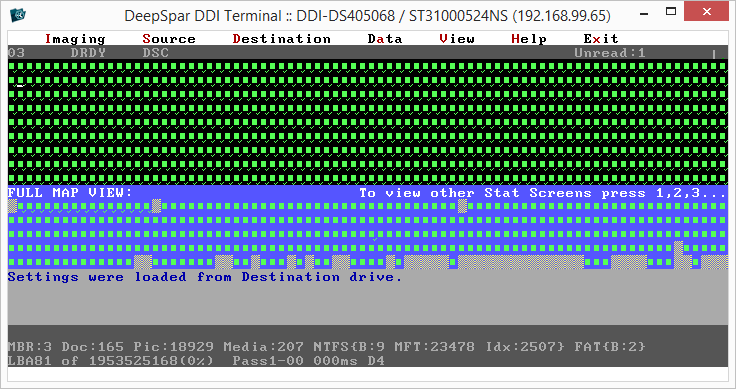
Доступ до DeepSpar DDI через мережу та подальші операції
Щоб розпочати сканування диска DDI в UFS Explorer, потрібно підключитися до пристрою DDI через локальну мережу і відкрити цей диск в інтерфейсі програми. Після цього UFS Explorer зможе опрацювати його як будь-який звичайний носій інформації: створити для нього образ, просканувати, застосувати як компонент віртуального масиву RAID тощо.
Щоб додати диск DDI до панелі навігації по сховищам, натисніть на пункт меню «Відкрити» та виберіть «Сховище на DeepSpar DDI».
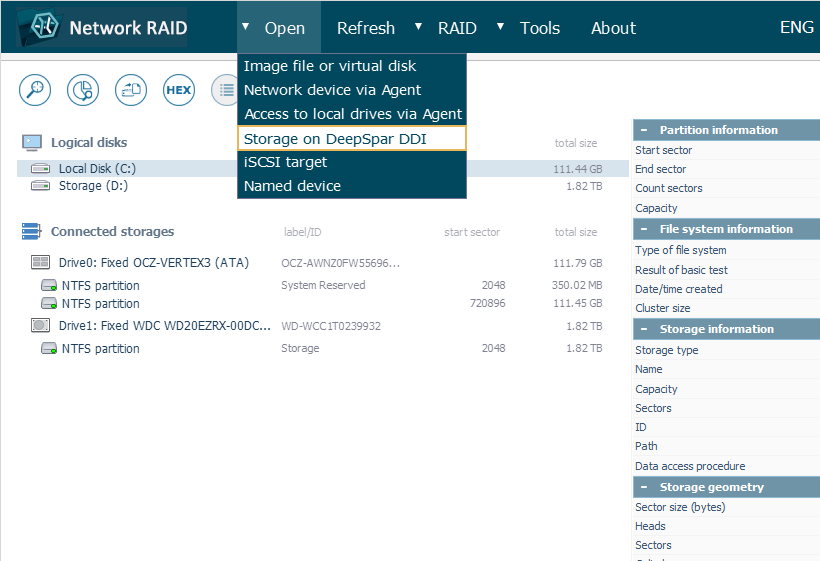
Програмне забезпечення автоматично знайде всі пристрої DDI, доступні в мережі. Виберіть потрібний за назвою, IP або ідентифікатором проєкту.
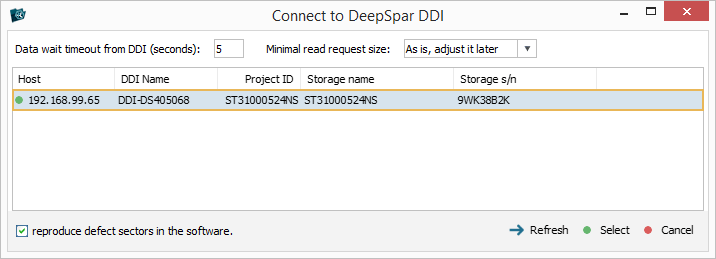
За потреби ви можете одразу налаштувати час очікування та розмір блоку для зчитування.
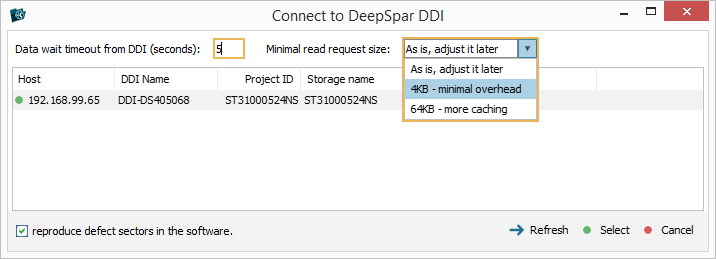
Після цього підключіться до пристрою, натиснувши кнопку «Вибрати».
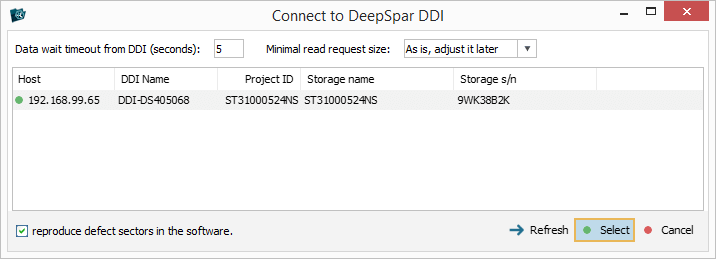
Якщо у вас є кілька плат DDI, повторіть процедуру для кожної з них, щоб відкрити всі.
Вибраний диск DDI з’явиться на панелі навігації по сховищам і буде позначений спеціальною іконкою.
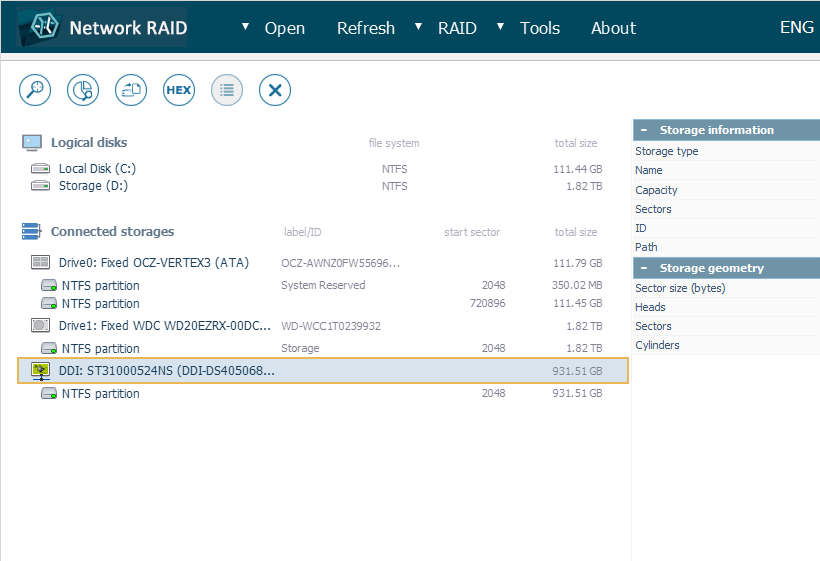
Крім основного набору опцій, його контекстне меню включатиме два спеціальні пункти:
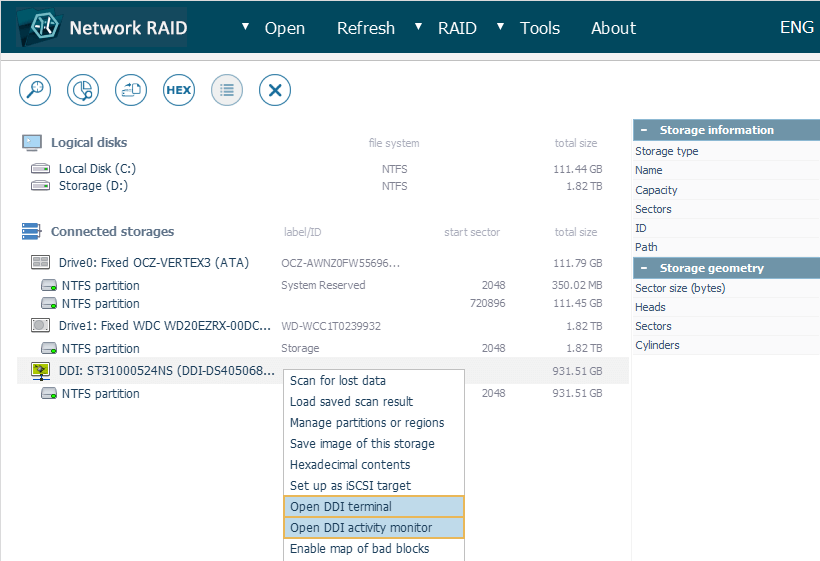
Функцію «Відкрити термінал DDI» можна використовувати для виклику вбудованого Терміналу DeepSpar DDI для даного пристрою DDI;
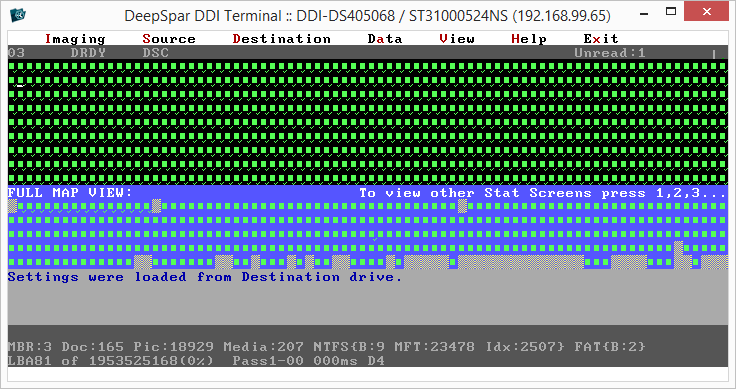
«Відкрити монітор активності DDI» дозволяє запустити інструмент DDI Activity Monitor, який дає змогу відстежувати стан та операції, які виконує DDI.
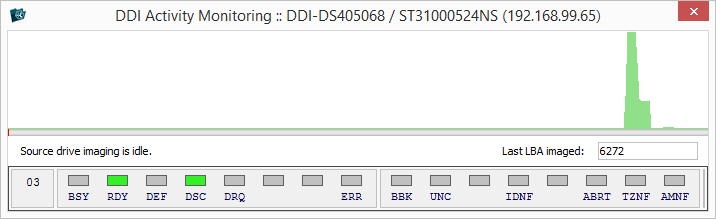
Подальшу роботу із диском DDI можна організувати у один із наступних способів:
- Створити посекторний клон диска за допомогою Інструмента для створення образів дисків, а потім використати отриманий клон для відновлення даних. Процедура виконується пристроєм DDI і контролюється через UFS Explorer;
- Створити клон одночасно з виконанням операцій з відновлення даних. У цьому разі DDI клонує лише визначені через UFS Explorer блоки. Тож за потреби ці блоки зчитуватимуться з клону, а не з вихідного диска.
Створення образу диску, підключеного до DDI
Щоб розпочати створення образу диска, підключеного до DeepSpar Disk Imager, знайдіть його на панелі навігації по сховищам за спеціальним значком DDI, відкрийте його контекстне меню та запустіть для нього Інструмент для створення образів дисків, натиснувши на опцію «Зберегти образ диска».
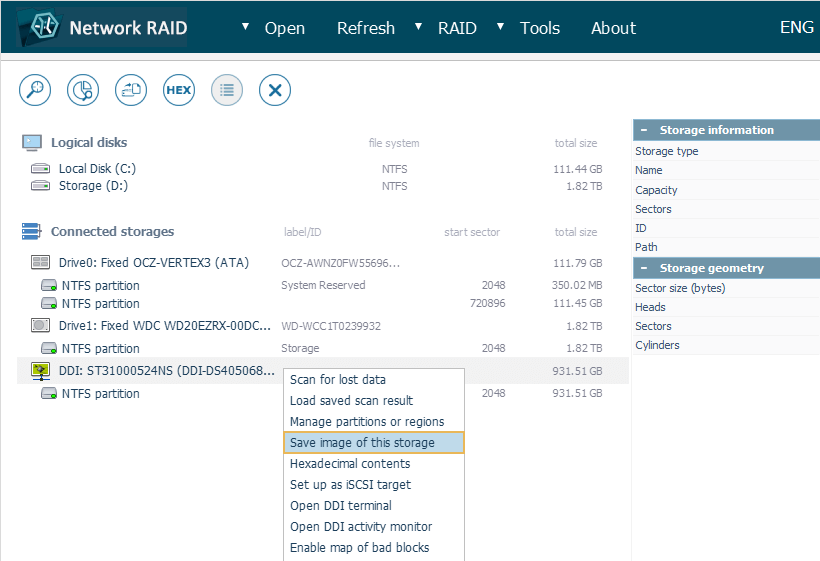
Це відкриє спеціальне діалогове вікно Інструмента для створення образу у зовнішній системі.
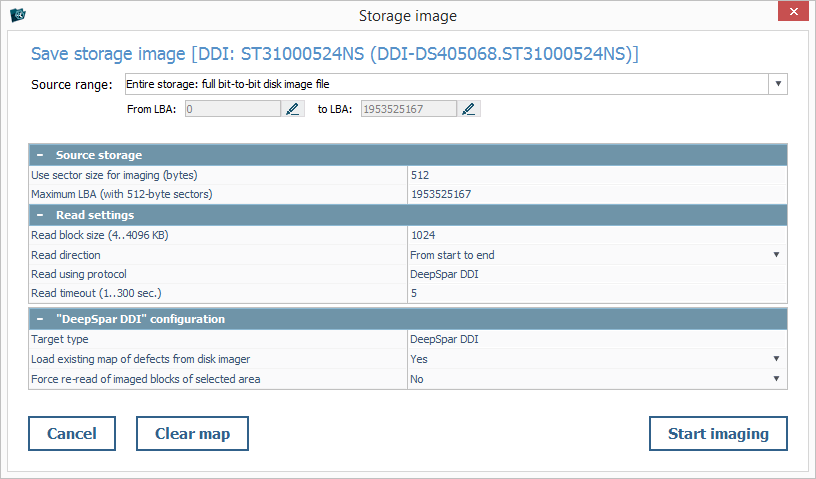
Таке діалогове вікно, якщо воно відкривається для DDI, містить додатковий розділ «Конфігурація DeepSpar DDI».
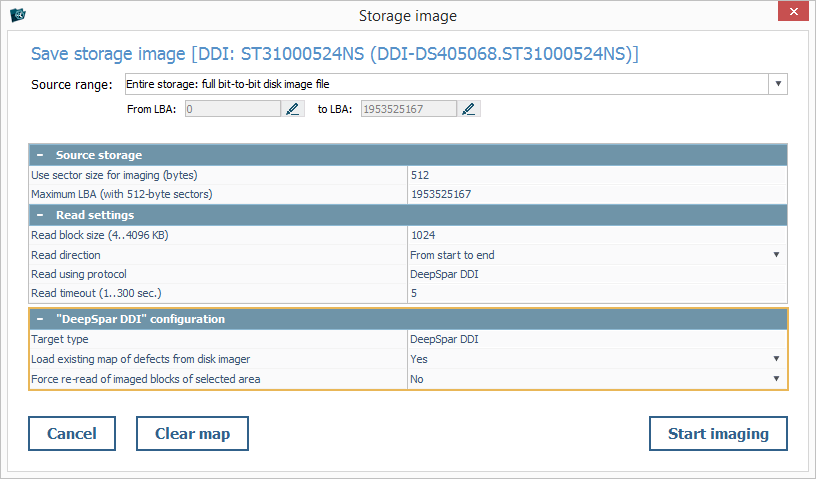
У ньому ви можете увімкнути/вимкнути використання наявної бітової карти DDI під час процедури (якщо є).
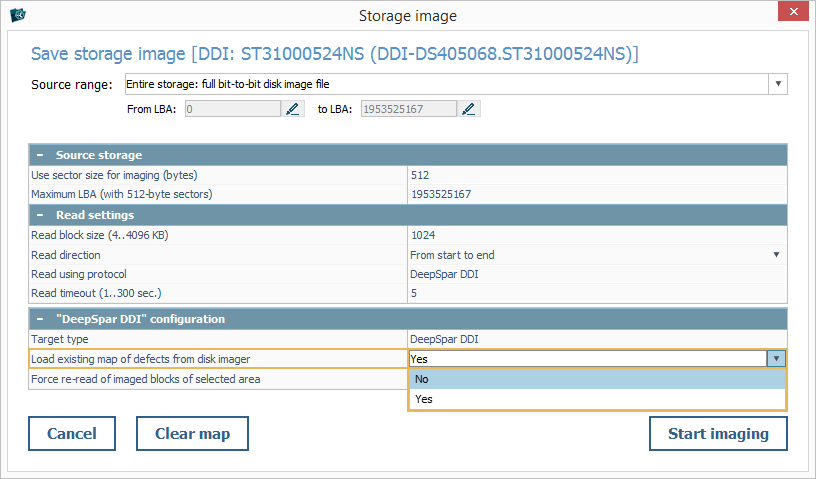
Крім того, ви можете наказати програмному забезпеченню ще раз зчитувати блоки, які вже були зчитані DDI і скопійовані у клон.
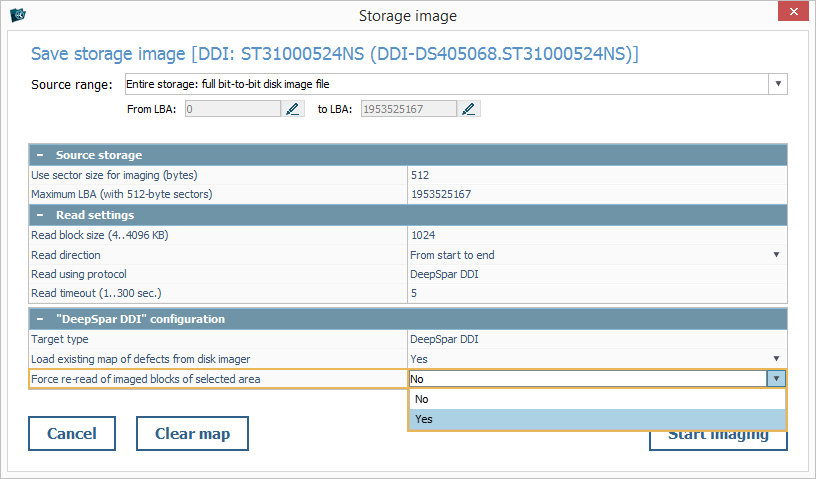
Кнопка «Очистити карту» в лівому кутку дозволяє скинути зазначений у бітовій карті DDI статус зчитування для блоків у певній області на накопичувачі.
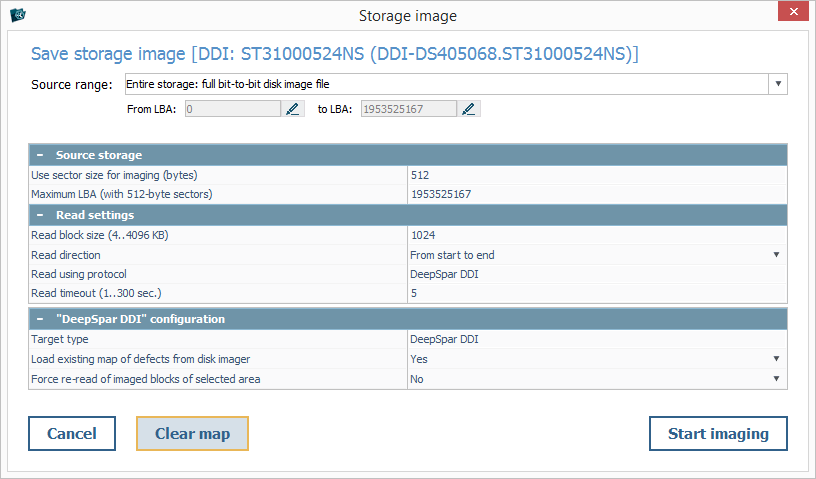
Наприклад, ви можете скасувати статус блоків, які були позначені як нечитабельні, щоб обробити їх ще раз.
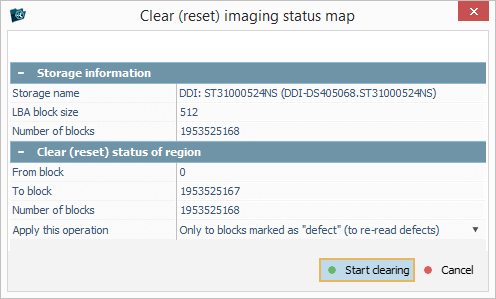
Після натискання кнопки «Стартувати» програма запропонує два варіанти перебігу процедури створення образу:
- «Асинхронно, за допомогою Інструмента для створення образу диска» – процедура виконується під повним контролем DDI;
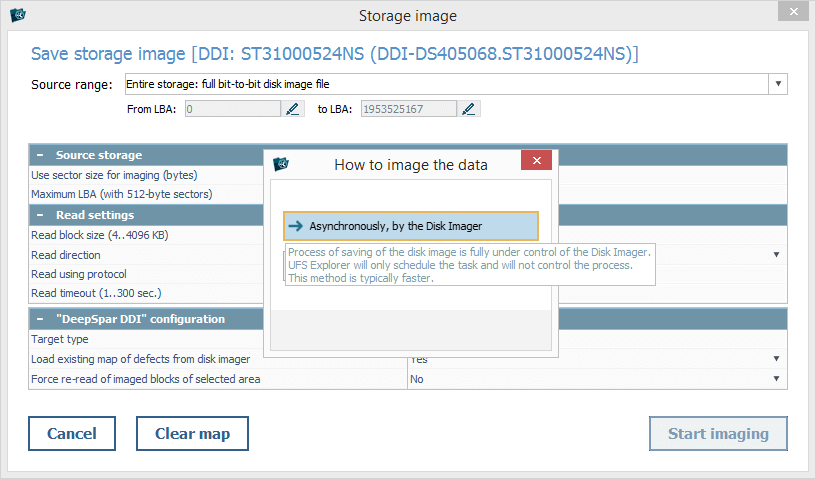
- «Синхронно, за допомогою цього діалогового вікна» – процес створення образу диска здійснюється під спільним контролем з UFS Explorer.
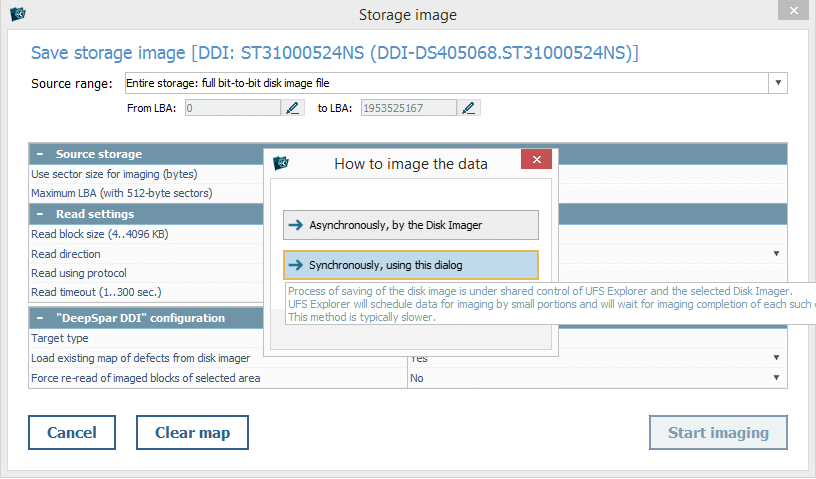
Якщо ви оберете другий варіант, DDI почне створювати образ диска, тоді як перебіг і результати процесу будуть відображатися в UFS Explorer.
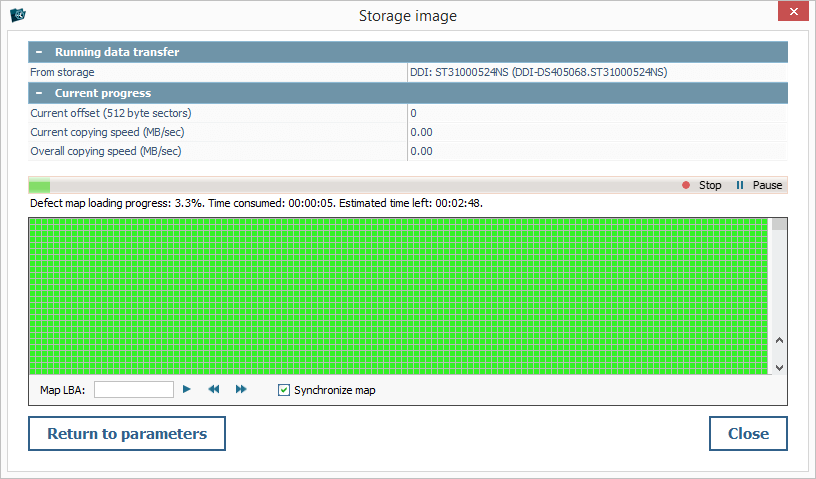
Робота з диском-клоном, створеним у DDI
UFS Explorer здатний працювати з дисками-клонами, які вже були створені DeepSpar Disk Imager, а потім підключені безпосередньо до комп’ютера, на якому запущено програмне забезпечення.
Такий диск містить дані, скопійовані з несправного вихідного диска, разом з бітовою картою його блоків.
Він одразу розпізнається програмним забезпеченням як звичайний диск і позначається іконкою, подібної до тої, що використовується для позначення дисків, підключених до DDI.
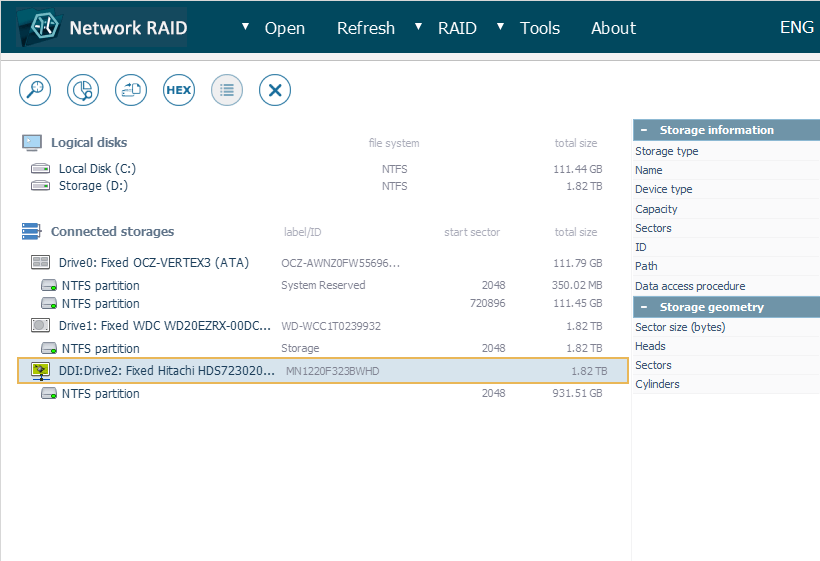
Карта блоків, записана DDI у процесі створення клону, розпізнається і може автоматично зчитуватися програмою.
Сховище DDI можна додатково проаналізувати за допомогою інструментів програми так само, як і звичайний локальний диск.
